Навигация
Функции и элементы управления
3.2 Функции и элементы управления
Далее приведены основные модули программы с описанием. Модуль – Assistant_module. Public Sub MyAssistant() – инициализация функции MyAssistant. Dim MA As Assistant – объявление переменной MA
Set MA = Assistant – задание переменной MA свойств объекта Assistant
MA.FileName = "\Program files\Microsoft Office\Office\ clippit.acs" – инициализация файла внешнего вида помощника
MA.Visible = True – вывод помощника на экран дисплея
MA.MoveWhenInTheWay = True – задание помощнику свойства MoveWhenInTheWay (т. е. Помощник сдвигается в сторону так чтобы не мешать пользователю вводить или просматривать текст)
MA.Animation = msoAnimationSearching – помощнику передаётся свойство анимации-поиска. Dim MB As Balloon – объявление переменной MB. Set MB = MA.NewBalloon – переменная МВ инициализируется как NewBallon (). With MB – объявление цикла With
Heading = "Помощник по курсовому проекту ''ООО "СТИМУЛ-БРЕСТ'''
Text = "Значения кнопок в меню:"
Labels(1).Text = "Сведения о фирме."
Labels(2).Text = "Продукция."
Labels(3).Text = "Информация о проекте."
Labels(4).Text = "Попрощаться с помощником."
BalloonType = msoBalloonTypeButtons
Mode = msoModeModeless
End With
MB.Show
End Sub
С полным кодом VBA можно ознакомиться в Приложении Б.
3.3 Функциональное тестирование
При запуске нашего приложения экран будет выглядеть так, как показано на "рисунке 3" Приложения А. Появившаяся главная кнопочная форма снабжена пользовательским меню. Посредством этого меню пользователь может произвести следующие действия: запустить подчинённые формы, такие как "Заказы по клиентам", "Просмотр других сведений", "Просмотр отчетов"; просмотреть, распечатать различные итоговые отчёты; узнать об условиях заказа, доставки, оплаты; просмотреть информацию о продукции; получить помощь по пользованию базой данных и некоторые сведения о разработчике то бишь, обо мне; отправить почту на мой электронный ящик; выйти из приложения. Рассмотрим все возможности подробнее:
1. Кнопка "Заказы по клиентам". При нажатии этой кнопки происходит запуск соответствующей формы, изображённой на "рисунке 4" Приложения А. С помощью этой формы можно узнать данные по заказчику (ФИО, адрес, телефон, название организации). Тут пользователь может выбрать определённого клиента из списка и просмотреть данные о нём или непосредственно о его заказе. Имеется так же возможность узнать дополнительные данные о выбранном клиенте. Это можно осуществить при помощи кнопки "Заказы…", "Платежи…". Пример можно посмотреть на "рисунке 5" Приложения А.
2. Кнопка "Продукция". При нажатии этой кнопки происходит запуск соответствующей формы, изображённой на "рисунке 6" Приложения А. С помощью этой формы можно узнать, всю информацию по каждому производимому товару, его особые характеристики. Например, скорость отдельных прицепных машин и модели тракторов, с которыми они применяются.
3. Кнопка "Просмотр отчетов". При нажатии этой кнопки происходит запуск формы, в которой отображены некоторые отчеты: отчет по просмотру клиентов, их заказы, неоплаченные счета, количество и типы заказанных товаров, общая сумма по каждому типу.
4. Кнопка "Выход". Позволяет закрыть главную форму и выйти из приложения Microsoft Access. Эта функция написана при помощи стандартных функций Visual Basic for Application.
5. Меню "Помощь". С помощью данного выпадающего меню можно вызвать справку ("рисунок 2"). Справка была написана при помощи языка HTML. В ней подробно описана сама база и способ работы с ней. В справке очень удобно расположены ссылки на страницы в которых представлены основные формы база данных.
6. Меню "Отчёты". С помощью данного выпадающего меню можно просмотреть отчёты по неоплаченным счетам, в которых отображаются все данные о долгах покупателей; по клиентам, где указанны номера счетов, количество и тип заказанной продукции, общая сумма оплаты; по продукции, здесь непосредственно отображается общее количество и тип заказанной на предприятии продукции всеми клиентами. Перед тем, как просмотреть определенный отчет пользователю предлагается ввести начальную дату заказа и конечную дата оплаты за приобретенную продукцию.
7. Меню "Формы". С помощью данного выпадающего меню можно узнать открыть некоторые наиболее важные формы: "Заказы по клиентам", где указаны все необходимые данные требующиеся фирме для доставки товара и для предоставления счета заказчику; "Сотрудники", здесь перечислены все сотрудники, занимающиеся поиском клиентов и составлением контрактов, их рабочий и домашний телефоны, должность; "Продукция", в этой форме можно найти любую интересующую продукцию предприятия, подробную информацию о каждой из них.
4. Применение
4.1 Назначение
Это приложение может применяться для просмотра данных по производимой предприятием ООО "Стимул-Брест" продукции. К примеру, этой программой могут пользоваться агенты по продаже для составления контрактов, клиенты для просмотра продукции, а также для добавления информации о новых сотрудниках и продукции или внесении каких-либо корректировок, например для изменения в место жительства какого-либо сотрудника, его телефон или для внесения дополнительных корректировок в модификацию определенной марки сельскохозяйственной машины которые применяются в садах нашей республики.
Эта база данных предназначена для работы в наши дни, а также и для работы в будущем (с учётом того, что база будет обновляться по мере надобности). При внесении несущественных изменений этим приложением могут пользоваться и другие предприятия, подобные предприятию ООО "Стимул-Брест". С помощью этого приложения можно легко и быстро узнать всю необходимую информацию о самой фирме, ее истории, условиях доставки производимой продукции и об условиях оплаты, о сотрудниках и о составленных ими контрактами.
Похожие работы
... постоянства кадров, коэффициент замещения рабочей силы, коэффициент постоянства состава. 1.3 Методы оценки эффективности использования трудовых ресурсов предприятия Труд является важнейшим элементом любого хозяйственного процесса (снабжение, производство и продажа). Для повышения эффективности труда необходимо создать оптимальные соотношения между такими показателями, как численность и ...
... запаса может быть рассчитана в трех взаимосвязанных измерениях [11, c.5]: а) в натуральном измерении; б) в днях обеспеченности; в) в стоимостном выражении. 1.2. Задачи и источники анализа производственных запасов и эффективности их использования На предприятии применяется большое количество разнообразных товарно-материальных ценностей. Они используются в производстве по-разному. Одни ...
... , ООО «Европа-Азия» г.Кемерово, ООО «Альянс-Ф» г.Кемерово, ООО «Александрит» г.Кемерово, ООО «Скиф» г.Прокопьевск, ООО « Морозко» г.Новосибирск. По просьбе руководителей практике информация о покупателях ограниченна только наименованием и местонахождением.2.6. Организационное построение с учетом внутренних и внешних факторов. Открытое акционерное общество "Терцея" учреждено в соответствии с ...
... выставки, сравнив степень проявленного посетителями интереса к стенду оператора и уровень его затрат на участие в выставочной деятельности. Заключение Таким образом, данное исследование подтвердило значимость разработки качественно сформированной ассортиментной политики в туристской компании за счет постоянного обновления ассортиментного ряда услуг, модификации турпродукта, поиска новых целевых ...
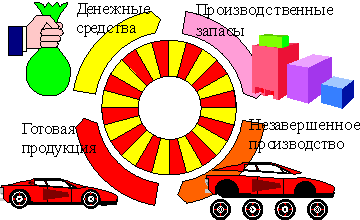
0 комментариев